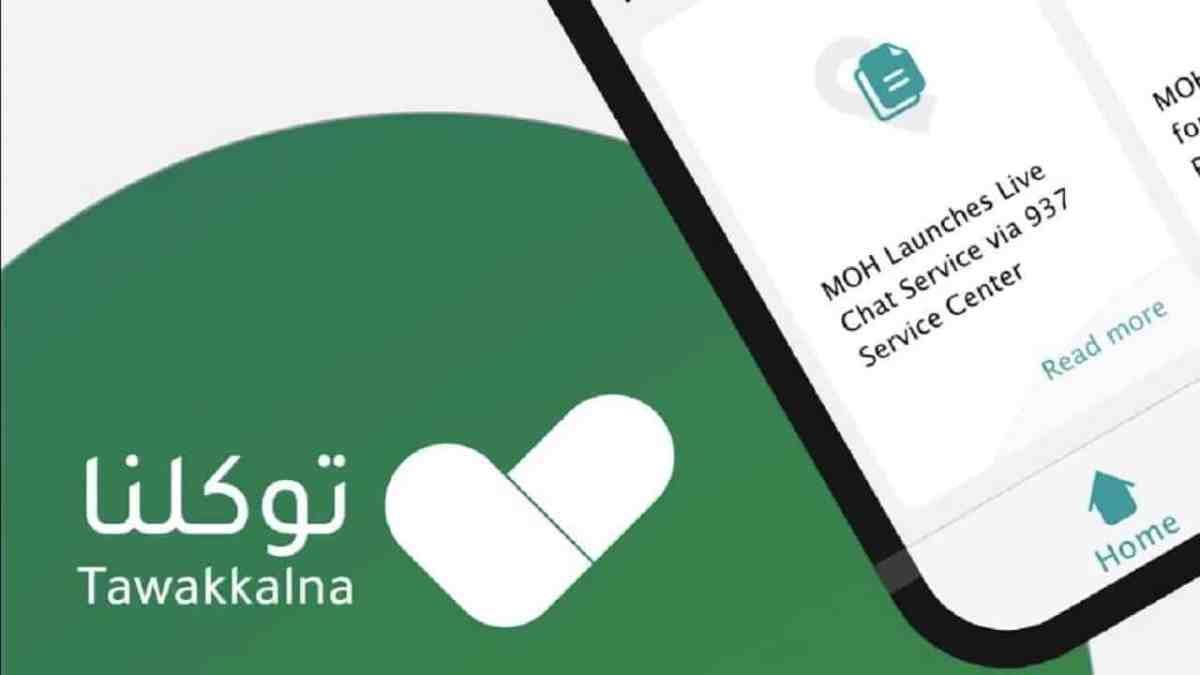
قبل الخروج من المنزل في المملكة العربية السعودية، يستطيع أي مواطن أو مقيم تفعيل خدمة الوضع الحذر في تطبيق توكلنا بكل سهولة، وذلك للتوجه إلى الأماكن العامة، إذ يأتي ذلك في إطار الحماية التي يُقدمها التطبيق، للحد من انتشار فيروس كورونا المستجد الذي يسبب مرض “كوفيد 19″، فمن خلال هذه الخدمة يرسل التطبيق رسالة تنبيهية إلى المستخدم عند اقترابه من أحد المصابين أو المخالطين للمصابين بالفيروس في الأماكن العامة أو مناطق التجمعات أو المستشفيات، وغيرها من أماكن.
وهذه الخدمة، تعمل بتقنية البلوتوث، لإشعار المواطنين والمقيمين بوجود أي من المصابين أو المخالطين، وبالتالي تخفيف الإصابات بالابتعاد عن الأماكن التي يتواجد فيها الشخص المصاب، وهي خاصية لا تخترق خصوصية المستخدمين، إذ لا تظهر شخصية المصاب أو المخالط.
كيفية تفعيل خدمة الوضع الحذر في تطبيق توكلنا
ومن الممكن تفعيل خدمة الوضع الحذر في تطبيق توكلنا في جميع مناطق المملكة، لتقليل انتشار الفيروس عبر تنبيه المستخدمين بوجود مصابين في الأماكن المختلفة، وذلك باتباع الخطوات الآتية:
- فتح التطبيق على الهاتف الجوال.
- تسجيل الدخول برقم الهوية وكلمة السر.
- الدخول إلى خدمات الصحة.
- ننقر بعد ذلك، على أيقونة الوضع الحذر.
- ثمّ نضغط على زر التفعيل.
- ظهور المؤشر باللون الأخضر بجوار كلمة مفعل.
مع الوضع الحذر 🚨
تقدر تعرف إنك اقتربت من مصاب أو مخالط 👍#تطبيق_توكلنا pic.twitter.com/cO5Obpfpys— تطبيق توكلنا (@TawakkalnaApp) February 24, 2021
خدمة استعراض الحالة الصحية في تطبيق Tawakkalna
ويتيح تطبيق Tawakkalna خدمة استعراض الحالة الصحية للمستخدمين، سواء كان سليم أو مصاب أو مخالط أو محصن باللقاح، فيما يمكن التعرف إلى الحالة عبر الألوان على النحو التالي:
- اللون الأخضر الداكن يعني محصن من الفيروس، ويُسمح له بالخروج.
- ثم اللون الأخضر الفاتح، ويعني أن المستخدم للتطبيق لم تثبت إصابته بالفيروس ويُسمح له بالخروج.
- يلي ذلك، اللون البرتقالي يعني أن المستخدم مخالط لأحد المصابين ويسمح له بالخروج ولكن يُمنع من دخول مقرات العمل والأماكن المغلقة.
- بعد ذلك، اللون الأصفر، ويعني أن المستخدم مخالط ويمكن له الخروج مع اتخاذ الإجراءات الاحترازية.
- كما أن اللون البني، يعني أن المستخدم مصاب ولا يُسمح له بالخروج من المنزل.
- أما اللون الأحمر يعني أن المستخدم غير مصاب بالفيروس ولكن لا يُسمح له بالخروج في حال تطبيق الحظر.
- ويوضح اللون الأزرق والبنفسجي أن المستخدم قادم من السفر وممنوع من الخروج.

استعراض الحالة الصحية للمكفولين والتابعين
ومن الممكن استعراض الحالة الصحية للمكفولين والتابعين، أون لاين باتباع الخطوات الآتية:
- فتح التطبيق من الجوال.
- كتابة رقم الهوية أو رقم الإقامة.
- وإدخال كلمة السر في المكان المخصص لذلك.
- كما يجب تسجيل الدخول.
- والدخول إلى أيقونة الخدمات.
- ثمّ اختيار خدمات التابعين.
- والنقر على خيار بطاقة الوضع الصحي.
- يلي ذلك، تحديد التابع الذي نريد استعراض حالته الصحية في التطبيق.
- يظهر اللون الذي يدل على الحالة الصحية للتابع.
مشاركة الحالة الصحية في تطبيق Tawakkalna
أما بالنسبة لطريقة مشاركة الحالة الصحية في تطبيق Tawakkalna، فإن ذلك يتم من خلال الخطوات الآتية:
- فتح التطبيق من الهاتف الجوال.
- وكتابة رقم الهوية أو رقم الإقامة.
- ثم إدخال كلمة السر.
- يلي ذلك، تسجيل الدخول.
- والدخول إلى الخدمات
- نختار بعد ذلك، خدمة مشاركة الوضع الصحي للتابعين والمكفولين.
- كما يجب تحديد التابعين الذي نريد مشاركتهم الوضع الصحي.
- تعبئة بيانات الشخص الذي نريد مشاركة بطاقة الوضع الصحي معه.
- ثم النقر على مشاركة بطاقة الوضع الصحي.
- وتأكيد مشاركة بطاقة الوضع الصحي.
- استلام رسالة تفيد بنجاح مشاركة البطاقة.
- والنقر على موافق، للعودة إلى حسابنا في التطبيق.
